Per i files in download la barra progresso mostra quali parti (guardate la spiegazione delle parti se non ne conoscete il significato) del file avete già ricevuto, e quanto sono disponibili in rete i rimanenti. Ogni parte del file ha un proprio colore e questi colori sono:
 |
Ci sono molte fonti per questo file ed è completo. Si scarica nel breve termine (compatibilmente con la dimensione del file, i crediti, ecc...). |
 |
Ci sono poche fonti per questo file che comunque è completo. Si scarica nel medio/lungo termine. |
 |
Il file è già completo. |
 |
Il file è in hashing (completamento) e la riga gialla orizzontale è il punto che eMule sta verificando. |
 |
Il file non ha nessuna fonte attualmente disponibile (se lo avete appena aggiunto eMule le sta ancora cercando - in caso contrario aspettate qualche giorno sperando che chi lo condivide "completo" non l'abbia tolto dalla condivisione e si riconnetta, provate a ricercarlo meglio) |
 |
Il chunk (parte) o il file intero è in scaricamento in questo momento. |
 |
Indica che noi possediamo già una parte o tutto il file. |
Se si mette in pausa un file si avranno:
 |
avete settato in pausa un file con molte fonti. |
 |
avete settato in pausa un file con poche fonti. |
 |
avete settato in pausa un file con nessuna fonte o il file è in pausa da più di 1 ora e si è Fermato. |
 |
|
Casi particolari:
 |
Il file è quasi completato. La striscia verde sopra la barra mostra la percentuale di file completata. |
 |
Il file è appena agli inizi. |
 |
File poco condiviso ma salvo imprevisti, si dovrebbe scaricare (in tempi lunghi). |
 |
File condiviso ma nessun utente l'ha completo. Le parti in rosso sono i chunk che nessuno ha. |
IMPORTANTE: se avete in download un file costantemente con parti rosse nella barra progresso, cliccate col tasto destro del mouse sul file --> Informazioni sul file --> Visto completo. Se trovate la dicitura "Mai" vuol dire che il vostro eMule non ha mai visto completo in linea quel file, cioè nessuna delle fonti contattate lo ha completo. Se la cosa persiste per più di una settimana è ragionevole pensare che le parti mancanti del file non siano reperibili, per cui meglio annullare il download.
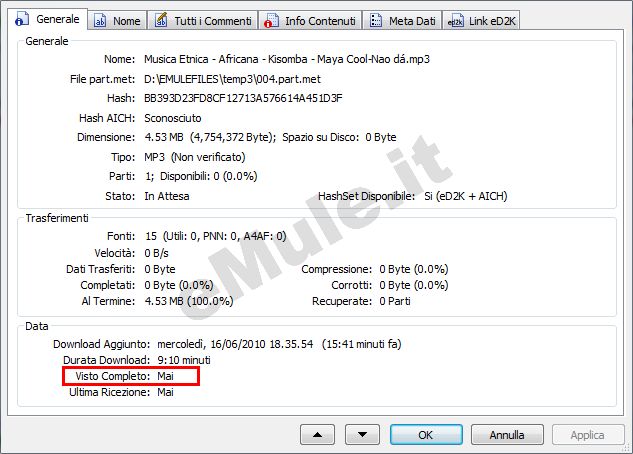
In alternativa è possibile controllare nel "tooltip" appoggiando il mouse sul nome file o nella colonna "Visto Completo" della sezione Download entrambi della finestra Trasferimenti.
Nel caso il tooltip non si aprisse (probabilmente avete impostato un tempo di attesa per l'apertura troppo ritardato), andate in Opzioni -> Aspetto e nel rigo: Attesa prima del Tooltip [sec]: dal menù a tendina selezionate 1 (ora il tooltip si aprirà 1 secondo dopo che avrete appoggiato il puntatore del mouse sul nome file.


Se le colonne Visto Completo e Ultima Ricezione non sono presenti, per renderle visibili cliccate con il tasto destro del mouse su una qualsiasi delle colonne presenti nella finestra Trasferimenti della sezione Download e spuntatele.
Nella colonna Visto completo avrete l' indicazione
di quando il vostro eMule ha visto completo quel file, con indicati giorno, ora e
un numero tra parentesi.
Questo numero rappresenta le fonti complete che eMule trova relativamente al file scaricato, la ricerca è periodica e tale numero cresce se crescono le fonti complete rilevate rispetto alla precedente rilevazione. Nel caso in cui il numero di fonti complete sia diminuito, il numero viene stimato e rappresenta in modo ottimistico il numero di fonti complete che dovrebbero permanere nella rete di emule, considerando: chi ha già il file completo, chi lo sta completando in funzione dell'upload di chi è entrato e lo sta a sua volta scaricando/uppando).
N.B: se incontrate un "Mai" ed è in download da una paio di settimane è il caso di cestinare il file perchè molto probabilmente non lo completerete MAI: i pezzi mancanti non li ha nessuno, provate a ricercarlo meglio.

